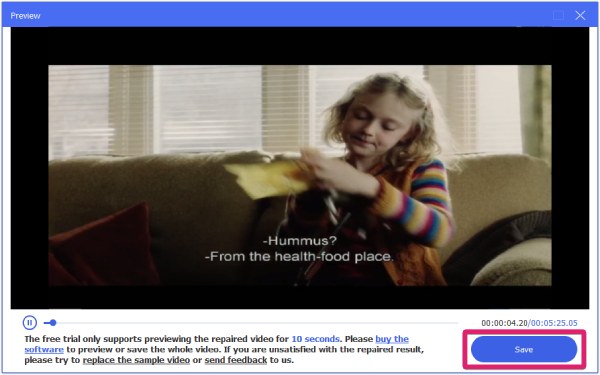- Video
- Blu-ray / dvd
-
utility
- PDF-hulpprogramma's
- PDF Converter Platinum
- PDF naar Word-converter
- PDF Cutter
- PDF Joiner
- Gratis tools
- Shop
- Hulpmiddelen
Gebruikershandleiding
Stap 1 Importeer een beschadigde video
Nadat u deze videoreparatiesoftware hebt geïnstalleerd, start u het programma op uw bureaublad en klikt u op de knop "+" om uw beschadigde videobestand (MP4, 3GP, AVI en MOV) te importeren. De video kan beschadigd raken door overdracht, vreselijke codering, filmfouten, enz.
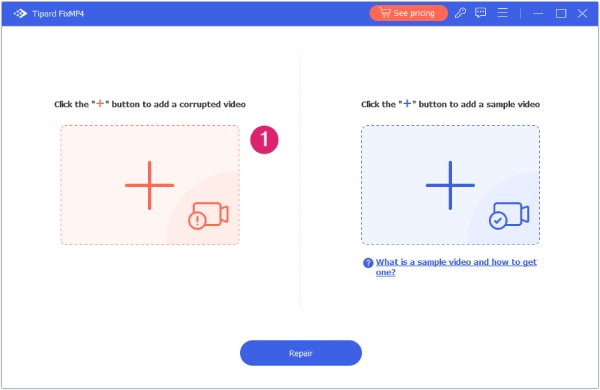
Stap 2 Upload een voorbeeldvideo
Voeg aan de rechterkant een voorbeeld van een afspeelbare video toe door op de knop "+" te klikken. Je kunt er een filmen met hetzelfde apparaat dat je voor de beschadigde video hebt gebruikt, of er een op internet vinden met dezelfde encoder als je beschadigde videobestand.
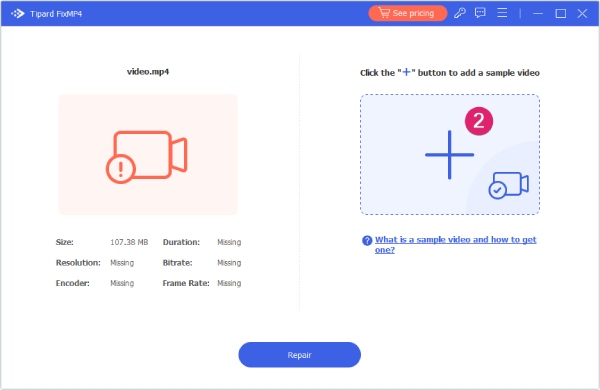
Opmerking: U kunt een hoger succespercentage behalen als de voorbeeldvideo en het beschadigde videobestand dezelfde encoder, indeling, duur, bitsnelheid, resolutie, framesnelheid, enz. hebben.
Stap 1 Begin met repareren
Klik op de Reparatie knop na het uploaden van video's. Tipard FixMP4 begint onmiddellijk met het repareren van uw video.
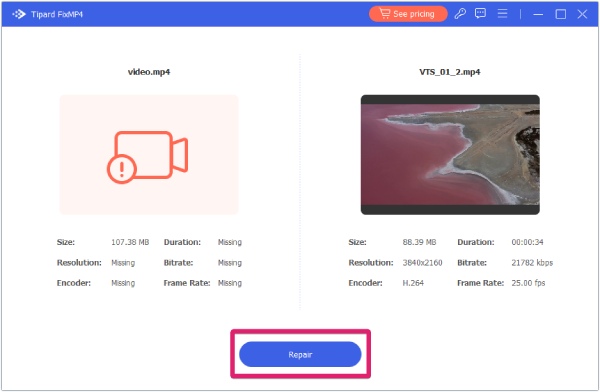
Stap 2 Bekijk een voorbeeld van de vaste video
Zodra de video is hersteld, kunt u zien dat de ontbrekende video-informatie terug is. Klik ondertussen op de Voorbeschouwing om te controleren of de video correct is gerepareerd.
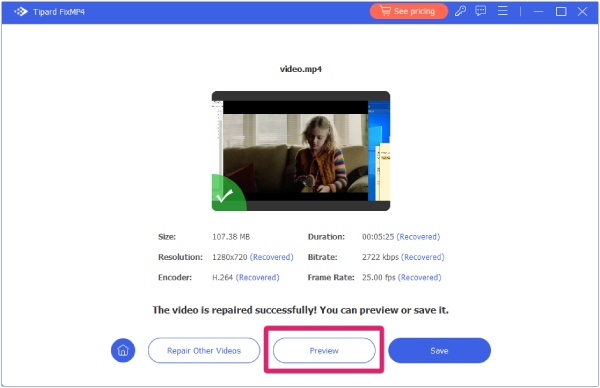
Stap 3 Download de video
Als u tevreden bent met het resultaat nadat u een voorbeeld ervan hebt bekeken, klikt u op de Bespaar knop om de video te downloaden.